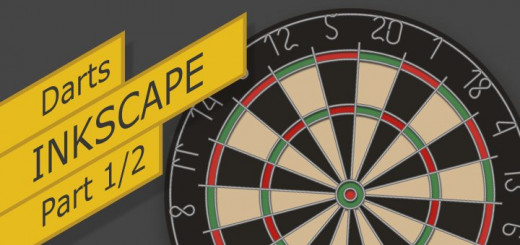Inkscape 159 – Pinwheel, Windrad Animation 1/3
Dreiteilige Mini-Serie wo es darum geht ein Kinder-Windrad (Pinwheel) zu erstellen und animieren. Der letzte Schritt, die Animation, wird in Gimp bearbeitet. In diesem Part werden alle Einzelteile konstruiert und anschließend gekachelte Klonen angewendet.
Skills: Easy
Plugin: Nein
Info
Das gesamte Dokument hat eine Größe von 200 x 200 Pixel. Die Mitte der Arbeitsfläche ist durch Hilfslinien markiert.
Propeller Teilstück
Wir benötigen für den Bau des kompletten Windrades nur einen Prototyp des gesamten Propellers. Grundform ist ein rechtwinkliges Dreieck. Exakt in der Mitte des Dreiecks ziehe ich einen senkrechten Pfad. An dieser Stelle wird das Teilstück zerschnitten.
Die Grundform, ein Dreieck aus Pfaden mit Kontur versehen, wird durch einen weiteren, senkrechten Pfad über Pfad – Zerschneiden in zwei Teile geteilt. Nebeneffekt ist, dass die beiden separaten Formen nicht mehr geschlossen sind. Man kann beide Teile leicht versetzen, die entsprechenden Nodes anwählen und schließen.

Nächster Schritt: rechten Part horizontal spiegeln und beide Teilstücke zentriert (siehe Animation unten).

Soweit die Konstruktion eines Propeller-Teilstückes.
Farbverläufe und Positionierung
Zunächst werden von diesem Teilstück 3 weitere Kopien angelegt, verteilt und mit linearen Verläufen versehen (siehe Bild unten).

Den Drehpunkt aller vier Propeller Teile soll in die linke untere Ecke versetzt werden (siehe Bild unten).

Über Ausrichten werden nun alle Teile so positioniert, dass alle Teile genau übereinander liegen. Dieses Paket aus vier Teilen muss komplett mit der linken Außenkante am Dokument-Mittelpunkt liegen (siehe Bild unten).

Mit gedrückter STRG-Taste lässt sich anschließend ein Teil nach dem anderen so rotieren, dass alle Teilstücke in Position liegen (siehe Animation unten).

Zusätzliche Accessoires
Die weiteren Teile des Windrads sind eine Unterlegscheibe in Blumenform, aus einem Stern-Objekt erstellt, der Pin der alles zusammen hält und ein Holzstiel (siehe Bild unten).

Die Einstellungen der Stern- beziehungsweise Blumenform könnt ihr dem Bild unten entnehmen (siehe Bild unten).

Schatten anlegen
Damit alles ein wenig plastischer wirkt, lassen sich aus der Form Schatten anlegen. Dazu werden alle Teile des Propellers kopiert, mit SHIFT-STRG-G die Gruppierung aufgehoben und verschmelze alle Teile über Pfad – Vereinigen verschmolzen. Danach färbt man die Fläche dunkel ein und wendet eine Unschärfe von ca. 3–4 an (siehe Animation unten).

Der Schatten wird unter dem Propeller positioniert. Vorsicht: Schatten und Propeller müssen zentriert sein! Den Schatten nicht nach unten versetzen, auch nicht leicht, denn sonst eiert später die Animation!

Der letzte Schritt dieses Part ist, dass die Einzelteile auf Ebenen verteilt werden. Auf der obersten Ebene befinden sich der Pin und die Unterlegscheibe (Blumenform). Mittlere Ebene: Propeller und Schatten. Ganz unten liegt die Holzstange (siehe Bild unten).
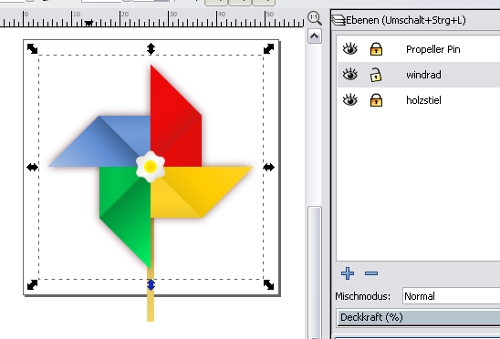
Die Verteilung auf die Ebenen ist wichtig, denn sonst sind mir im nächsten Teil, beim Erzeugen der gekachelten Klone die Accessoires im Wege.
Hier geht es zu Teil 2. Das Kapitel wo das Klonen des Windrads vorgenommen wird.